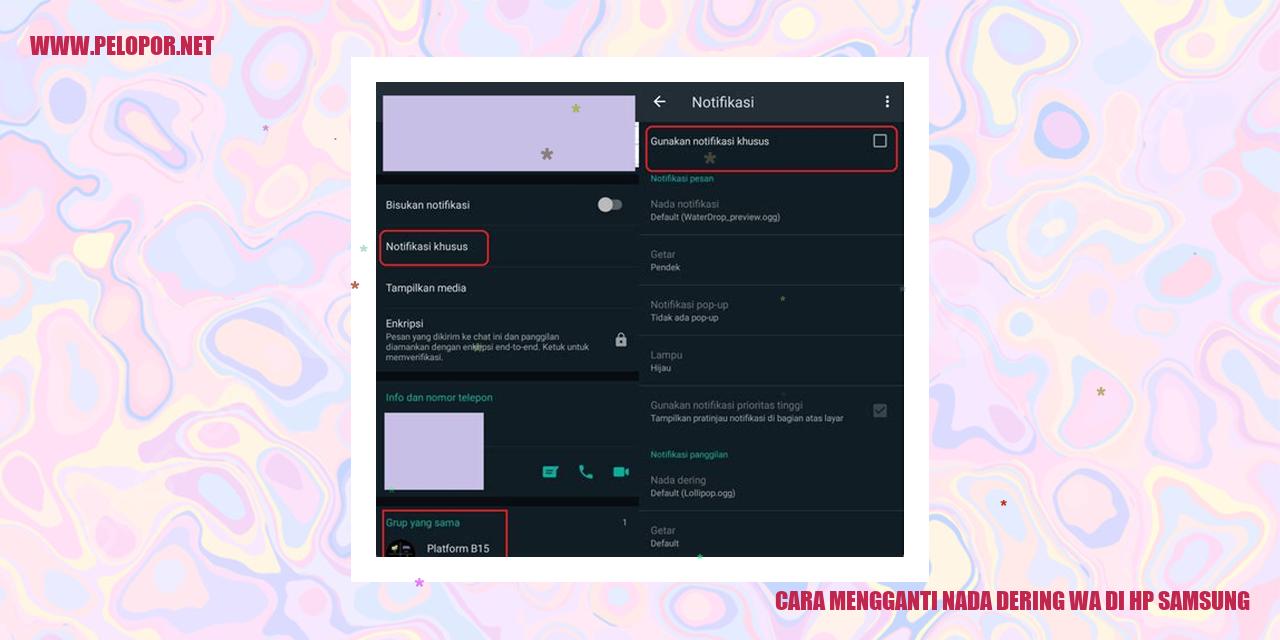Cara Aktivasi 2 Kartu SIM di HP Samsung

langkah-langkah Mengaktifkan 2 Kartu SIM di HP Samsung
Mencari Slot Kartu SIM
Untuk menggunakan dua kartu SIM di HP Samsung, pertama-tama kita perlu mencari lokasi slot kartu SIM di ponsel. Biasanya, slot ini ditempatkan di bagian samping atau belakang perangkat. Informasi tentang lokasi slot kartu SIM dapat Anda cari pada panduan pengguna atau situs resmi Samsung sesuai dengan tipe ponsel yang Anda gunakan.
Memasukkan Kartu SIM Pertama
Setelah menemukan slot kartu SIM di HP Samsung Anda, langkah berikutnya adalah memasukkan kartu SIM pertama. Hal pertama yang dilakukan adalah mematikan ponsel. Kemudian, menggunakan alat ejector yang biasanya disertakan dalam kotak ponsel, Anda dapat membuka slot kartu SIM. Masukkan kartu SIM pertama dengan hati-hati ke dalam slot yang sesuai. Pastikan kartu SIM terpasang dengan kuat dan tidak bergoyang.
Memasukkan Kartu SIM Kedua
Sesudah memasang kartu SIM pertama dengan benar, sekarang saatnya memasukkan kartu SIM kedua. Gunakan lagi alat ejector untuk membuka slot kartu SIM. Letakkan kartu SIM kedua dengan hati-hati ke dalam slot yang tersedia. Pastikan kartu SIM juga terpasang dengan kuat dan stabil.
Mengatur Pengaturan Dual SIM
Setelah kedua kartu SIM terpasang, Anda harus mengatur pengaturan Dual SIM pada HP Samsung Anda. Buka menu pengaturan di ponsel dan cari opsi “Pengaturan Dual SIM”. Pilih opsi ini untuk masuk ke pengaturan Dual SIM. Di sini, Anda bisa menyesuaikan preferensi dan opsi panggilan, pesan, serta penggunaan data untuk setiap kartu SIM. Keuntungan lainnya adalah Anda dapat mengatur kartu SIM mana yang akan digunakan sebagai kartu utama.
Tips Menemukan Slot Kartu SIM di HP Samsung
Mencari Posisi Slot Kartu SIM di HP Samsung
Apabila Anda menggunakan HP Samsung dan ingin menemukan slot untuk memasukkan atau mengganti kartu SIM, tentu ada beberapa langkah yang dapat Anda ikuti. Langkah pertama yang perlu dilakukan adalah mengetahui letak slot kartu SIM di dalam perangkat Samsung yang Anda miliki. Pada umumnya, slot kartu SIM pada HP Samsung terletak di bagian belakang atau samping perangkat.
Menggunakan Panduan Manual Pengguna HP Samsung
Untuk memastikan Anda menemukan letak slot kartu SIM yang tepat pada HP Samsung, disarankan untuk merujuk pada panduan manual pengguna yang tersedia saat pembelian perangkat. Panduan manual ini akan memberikan Anda petunjuk secara terperinci tentang bagaimana menemukan slot kartu SIM sesuai dengan model HP Samsung yang Anda miliki.
Mencari Informasi Online
Jika Anda tidak memiliki panduan manual pengguna atau ingin mencari informasi tambahan secara online, Anda dapat melakukan pencarian dengan kata kunci yang relevan seperti “cara menemukan slot kartu SIM di HP Samsung” atau “panduan pengguna HP Samsung”. Ada banyak situs web dan forum pengguna yang mungkin telah membahas topik ini dan memberikan petunjuk yang berguna.
Menghubungi Layanan Pelanggan HP Samsung
Jika Anda masih mengalami kesulitan dalam menemukan slot kartu SIM di HP Samsung, Anda dapat menghubungi layanan pelanggan resmi HP Samsung. Mereka akan siap membantu Anda dengan memberikan panduan langkah demi langkah yang lebih rinci dan sesuai dengan model HP Samsung yang Anda gunakan.
Dengan mengikuti tips-tips di atas, Anda akan dapat dengan mudah menemukan letak slot kartu SIM di HP Samsung Anda. Namun, penting untuk selalu memperhatikan petunjuk yang diberikan agar menghindari kerusakan perangkat.
Cara Mengatur Kartu SIM Pertama di HP Samsung
Read more:
- Cara Lock Aplikasi di Samsung
- Cara Bersihkan Cache di HP Samsung
- Cara Memasang Kartu SD di HP Samsung J2 Prime
Tutorial Menyisipkan SIM Card Pertama di Smartphone Samsung
Menghidupkan Perangkat Samsung
Pertama-tama, langkah awal dalam memasukkan SIM Card pertama ke dalam perangkat Samsung adalah dengan menghidupkan ponsel tersebut. Caranya, tekan tombol daya yang berada di bagian samping atau atas perangkat. Tunggu beberapa saat hingga layar smartphone menyala sepenuhnya.
Membuka Ruang SIM Card Pertama
Setelah perangkat Samsung menyala, proses selanjutnya adalah membuka ruang SIM Card pertama. Pada umumnya, slot SIM Card terletak di sisi atau belakang ponsel. Temukan tombol atau saklar yang mengunci slot SIM Card, lalu geser atau tekan sesuai petunjuk untuk membuka slot tersebut.
Menyisipkan SIM Card dengan Tepat
Setelah slot SIM Card terbuka, ambil SIM Card pertama yang ingin dimasukkan. Perhatikan posisi chip emas pada SIM Card, pastikan chip tersebut menghadap ke bawah dan bagian depan kartu menghadap ke layar perangkat Samsung. Masukkan SIM Card ke dalam slot dengan hati-hati hingga terpasang dengan sempurna di tempatnya.
Mengunci Slot SIM Card Pertama
Terakhir, setelah SIM Card berhasil dipasang dengan benar, pastikan untuk mengunci slot SIM Card pertama. Geser tombol atau saklar yang tadi digunakan untuk membuka slot sehingga kembali ke posisi terkunci. Langkah ini penting agar SIM Card tidak terlepas saat penggunaan dan memastikan koneksi kartu dengan perangkat tetap terjaga.
Panduan Memasukkan Kartu SIM Kedua
Panduan Memasukkan Kartu SIM Kedua
Membuka Slot untuk Kartu SIM Kedua
Langkah pertama dalam mengoperasikan kartu SIM kedua pada perangkat gawai Anda adalah dengan membuka slot yang disediakan. Biasanya, lokasi slot ini terletak di sisi ataupun bagian belakang perangkat Anda. Namun, untuk mengetahui dengan pasti di mana letak slot ini berada, Anda perlu merujuk pada petunjuk penggunaan yang disediakan oleh produsen perangkat Anda.
Memasukkan Kartu SIM Kedua dengan Cermat
Setelah membuka slot, perhatikan arah yang benar untuk memasukkan kartu SIM kedua. Disarankan agar Anda memasukkan kartu SIM tersebut dengan hati-hati dan benar agar tidak terjadi kendala dalam koneksi. Biasanya, pada slot akan terdapat petunjuk mengenai arah serta posisi penempatan kartu SIM.
Mengunci Slot Kartu SIM Kedua dengan Tenang
Sesudah memasukkan kartu SIM kedua, penting untuk mengunci slot dengan seksama. Tindakan ini dibutuhkan agar kartu SIM tetap terpasang dengan baik dan tidak terlepas dari slotnya. Pastikan agar Anda melakukannya dengan lembut, menghindari penggunaan kekerasan yang bisa merusak kartu SIM maupun slotnya.
Mengecek Koneksi Kartu SIM Kedua
Setelah melakukan semua tahapan sebelumnya, sekarang saatnya untuk memeriksa koneksi pada kartu SIM kedua yang telah dipasang di ponsel Anda. Pastikan kartu SIM sudah terdeteksi dengan baik dan ponsel bisa mengenali keberadaannya. Tahap ini dapat Anda lakukan dengan membuka menu pengaturan pada ponsel dan mencari opsi “Kartu SIM” atau “Jaringan”. Di sana, informasi mengenai kartu SIM yang terpasang akan ditampilkan.
Pengaturan SIM Ganda yang Efektif
Pengaturan SIM Ganda yang Efektif
Mencari Menu Pengaturan SIM Ganda
Untuk mengatur penggunaan dua kartu SIM pada perangkat Anda, langkah awal yang perlu dilakukan adalah menemukan menu pengaturannya. Biasanya, menu pengaturan SIM Ganda terletak di opsi “Pengaturan” atau “Jaringan” pada perangkat Anda.
Memilih Opsi SIM Ganda
Setelah berhasil menemukan menu pengaturan SIM Ganda, langkah berikutnya adalah memilih opsi yang sesuai. Pilih opsi “SIM Card” atau “Pengaturan Jaringan” untuk mengakses pengaturan SIM Ganda.
Mengatur Preferensi Penggunaan SIM
Selanjutnya, pada menu pengaturan SIM Ganda, Anda dapat mengatur preferensi penggunaan kartu SIM. Anda bisa memilih opsi seperti “Preferensi Koneksi Data” atau “SIM Utama untuk Panggilan” untuk menentukan kartu SIM yang akan digunakan secara otomatis dalam berbagai situasi.
Mengkonfigurasi Pengaturan SIM Ganda
Setelah itu, ada opsi untuk mengkonfigurasi pengaturan SIM Ganda sesuai dengan kebutuhan Anda. Beberapa pengaturan yang mungkin ada antara lain “Pengaturan SIM” untuk mengganti nama kartu SIM, “Pengelola Kartu SIM” untuk mengatur setiap kartu SIM secara individual, dan “Saldo Kartu SIM” untuk melihat sisa saldo pada masing-masing kartu SIM.
Pertanyaan yang Sering Diajukan tentang Penggunaan Dual SIM pada HP Samsung
Apakah semua HP Samsung mendukung dual SIM?
Tentu saja! Sebagian besar HP Samsung telah dilengkapi dengan fitur dual SIM, yang memungkinkan Anda untuk menggunakan dua kartu SIM dalam satu perangkat.
Apakah kartu SIM harus dari provider yang sama?
Tidak, Anda tidak perlu menggunakan kartu SIM dari provider yang sama. Anda dapat dengan mudah menggunakan kartu SIM dari dua provider yang berbeda dalam satu perangkat Samsung.
Bagaimana jika saya kehilangan sinyal pada salah satu kartu SIM?
Jika Anda mengalami kehilangan sinyal pada salah satu kartu SIM, ada beberapa langkah yang dapat Anda coba. Pertama, pastikan kartu SIM terpasang dengan benar di slotnya. Kemudian, matikan dan nyalakan kembali perangkat Anda. Jika masalah masih berlanjut, sebaiknya hubungi operator kartu SIM Anda untuk memperoleh bantuan lebih lanjut.
Bisakah saya menggunakan data internet pada kedua kartu SIM secara bersamaan?
Tentu saja! Pada beberapa model HP Samsung, Anda dapat menggunakan data internet dari kedua kartu SIM secara bersamaan. Namun, pastikan Anda telah mengaktifkan opsi “Dual SIM internet” atau “Data SIM ganda” di pengaturan HP Anda.
Bagaimana cara mengganti kartu SIM utama?
Jika Anda ingin mengganti kartu SIM utama pada HP Samsung Anda, ikuti langkah-langkah berikut ini:
1. Buka pengaturan pada HP Samsung.
2. Cari opsi “Dual SIM & jaringan” atau “SIM card & mobile network”.
3. Pilih kartu SIM yang ingin Anda jadikan kartu SIM utama.
4. Aktifkan pilihan “Jadikan kartu SIM utama”.
Apa yang harus dilakukan jika kartu SIM tidak terdeteksi?
Jika kartu SIM tidak terdeteksi oleh HP Samsung Anda, cobalah langkah-langkah berikut:
1. Pastikan kartu SIM terpasang dengan benar di slotnya.
2. Periksa keadaan fisik kartu SIM, pastikan tidak rusak.
3. Restart perangkat Anda.
4. Jika masih tidak terdeteksi, coba masukkan kartu SIM ke slot yang lain.
5. Jika masalah ini masih berlanjut, segera hubungi operator kartu SIM Anda untuk mendapatkan bantuan lebih lanjut.
Bagaimana cara mengaktifkan fitur roaming untuk kartu SIM kedua?
Jika Anda perlu mengaktifkan fitur roaming pada kartu SIM kedua pada HP Samsung Anda, ikuti langkah-langkah ini:
1. Buka pengaturan di HP Samsung Anda.
2. Cari opsi “Dual SIM & jaringan” atau “SIM card & mobile network”.
3. Pilih kartu SIM yang ingin diaktifkan fitur roaming-nya.
4. Nyalakan opsi “Roaming”.
]
Cara Mengaktifkan 2 Kartu Sim Di Hp Samsung
-
Dipublish : 7 Desember 2023
-
Diupdate :
- Penulis : Farida